Win10系统的搜索栏没有反应怎么办?下面小编讲解一下Win10系统搜索栏无响应的解决方法。如果你需要的话,请过来看看。相信会对大家有帮助。
Win10系统的搜索栏没有反应怎么办?Win10系统中搜索栏无响应的解决方案
方法1:
1.右键单击任务栏中的“开始”,然后在选项中选择“任务管理器”将其打开,如图所示。
: 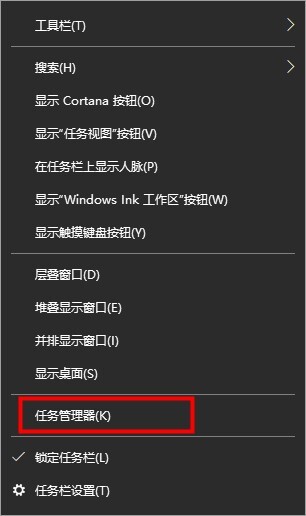 2.进入新界面后,找到Windows资源管理器,选择它并单击右下角的“立即启动”,如图所示。
2.进入新界面后,找到Windows资源管理器,选择它并单击右下角的“立即启动”,如图所示。
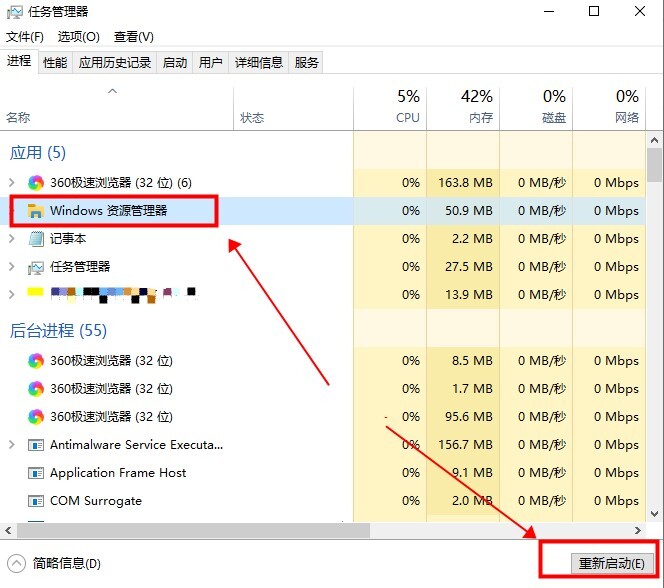 方法2:
方法2:
1.进入任务管理器后,点击左上角的“文件”并选择下面的“运行新任务”选项,如图所示。
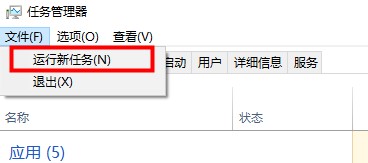 2,在窗口中输入“PowerShell”命令,并选中下面的“使用系统管理权限创建此任务”,然后按enter键,如图所示。
2,在窗口中输入“PowerShell”命令,并选中下面的“使用系统管理权限创建此任务”,然后按enter键,如图所示。
输入命令get-appx package-all users | Foreach { Add-appx package-DisableDevelopmentMode-Register“$($ _)。安装位置)app xmanifest。XML“}”回车执行,
:  4.当执行该命令时,它将被自动修复。中间可能会出现一些错误信息,不用担心,如图所示。
4.当执行该命令时,它将被自动修复。中间可能会出现一些错误信息,不用担心,如图所示。
方法三:
1、快捷键‘win R‘开始运行,输入services.msc,并按enter键打开。
: 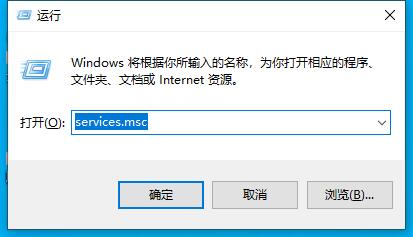 2.进入新窗口后,找到“用户管理器”服务并双击将其打开,如图所示。
2.进入新窗口后,找到“用户管理器”服务并双击将其打开,如图所示。
: 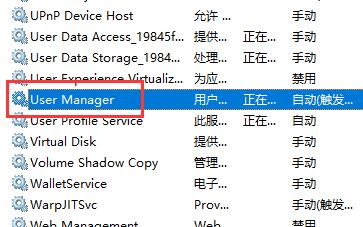 3.最后,将“启动类型”更改为“自动”并单击下面的“启动”按钮,然后重新启动计算机,如图所示。
3.最后,将“启动类型”更改为“自动”并单击下面的“启动”按钮,然后重新启动计算机,如图所示。
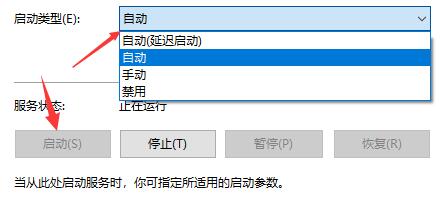
免责声明:本站所有文章内容,图片,视频等均是来源于用户投稿和互联网及文摘转载整编而成,不代表本站观点,不承担相关法律责任。其著作权各归其原作者或其出版社所有。如发现本站有涉嫌抄袭侵权/违法违规的内容,侵犯到您的权益,请在线联系站长,一经查实,本站将立刻删除。
本文来自网络,若有侵权,请联系删除,如若转载,请注明出处:https://www.freetrip88.com/baike/379862.html
